Flash基礎教程:繪制逼真的蜘蛛網效果圖
文章來源于 未知,感謝作者 情非得已 給我們帶來經精彩的文章!設計教程/設計教程/Flash教程30262012-08-07
本例制作一個蜘蛛網的效果。喜歡的朋友可以來學習吧。
本例制作一個蜘蛛網的效果。
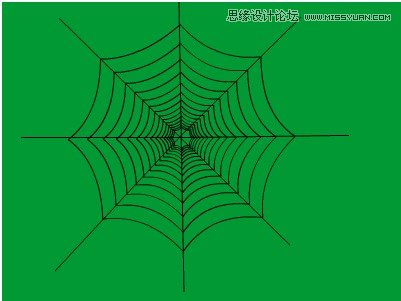
【操作步驟】:
〖一〗、新建文檔
單擊“文件”/“新建”命令,創建一個新文檔;
單擊“修改”/“文檔”命令;在“文檔屬性”對話框中設置“尺寸”為400×300,背景色為綠色;單擊“確定”按鈕。
〖二〗制作“網層”:
雙擊“圖層1”;將其命名為“網層”;
按住工具欄中的矩形工具不放,稍侯一會,就會彈出一個菜單;單擊菜單中的“多角星形工具”命令;打開屬性面板;單擊“選項”按鈕;邊數輸入“8”;單擊“確定”按鈕;填充色設為無、筆觸顏色設為黑色,高度為“1”;然后在舞臺上面繪制一個八角形;如下圖:
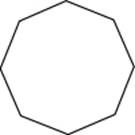
不選中上圖的情況下;將箭頭移到短橫線附近;當箭頭變為帶弧線的箭頭時;拖動橫線為橫線;讀者可以大膽嘗試;直到達到如下效果:
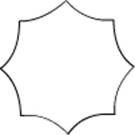
用變形工具選中上圖;適當縮小該圖形;如下圖:
![]()
全部選中上圖;執行“窗口/變形”面板,打開變形面板;單擊一下“約束”前面的方框,使其內容出現一個對號;再在前面的寬度中輸入數值“120%”;最后多次單擊“復制并應用變形”按鈕;最終效果如下圖:

〖三〗制作“線層”:
選中“網層”;單擊時間軸上的添加新圖層按鈕,新添加一個圖層;然后雙擊該圖層;將其命名為“線層”;
選用直線工具沿上圖中的對角方向繪制一條直線;如下圖:
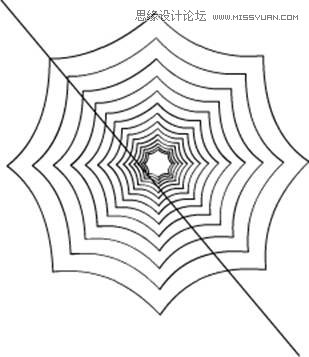
單擊一下選擇工具;在不選中直線的情況下;將箭頭移到線的頭位置;當箭頭變為帶直角的箭頭時,拖動直線直到直線的兩端剛好處在網的兩角上;如下圖:

依照上面的方法再繪制其它直線;最終效果如下:
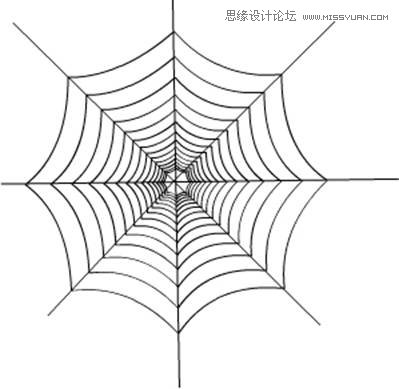
〖四〗、最后按“Ctrl+Enter”組合鍵測試影片的實際動畫效果;
 情非得已
情非得已
推薦文章
-
 Flash CS4教程:制作調入式聲音控制的按鈕2009-10-22
Flash CS4教程:制作調入式聲音控制的按鈕2009-10-22
-
 Flash CS4教程:詳細解析抓喜慶游戲教程2009-10-13
Flash CS4教程:詳細解析抓喜慶游戲教程2009-10-13
-
 Flash AS3.0教程:制作3D旋轉動畫效果2009-09-01
Flash AS3.0教程:制作3D旋轉動畫效果2009-09-01
熱門文章
-
 Flash制作晶瑩剔透的沙漏反轉動畫
相關文章59362013-12-21
Flash制作晶瑩剔透的沙漏反轉動畫
相關文章59362013-12-21
-
 Flash制作畫面流暢的汽車廣告
相關文章45162011-12-28
Flash制作畫面流暢的汽車廣告
相關文章45162011-12-28
-
 Flash實例教程:打造蜘蛛網動畫效果
相關文章33242011-08-10
Flash實例教程:打造蜘蛛網動畫效果
相關文章33242011-08-10
